视频方向不对?拍的时候手机拿反了,或者竖着拍的视频想在横屏设备上看?别担心,在电脑上旋转视频其实非常简单,无论您使用的是 Windows 还是 Mac,都有多种内置工具和免费软件可以轻松完成这个任务,掌握这个基础技能,能让您的视频呈现更专业、更符合观看习惯。
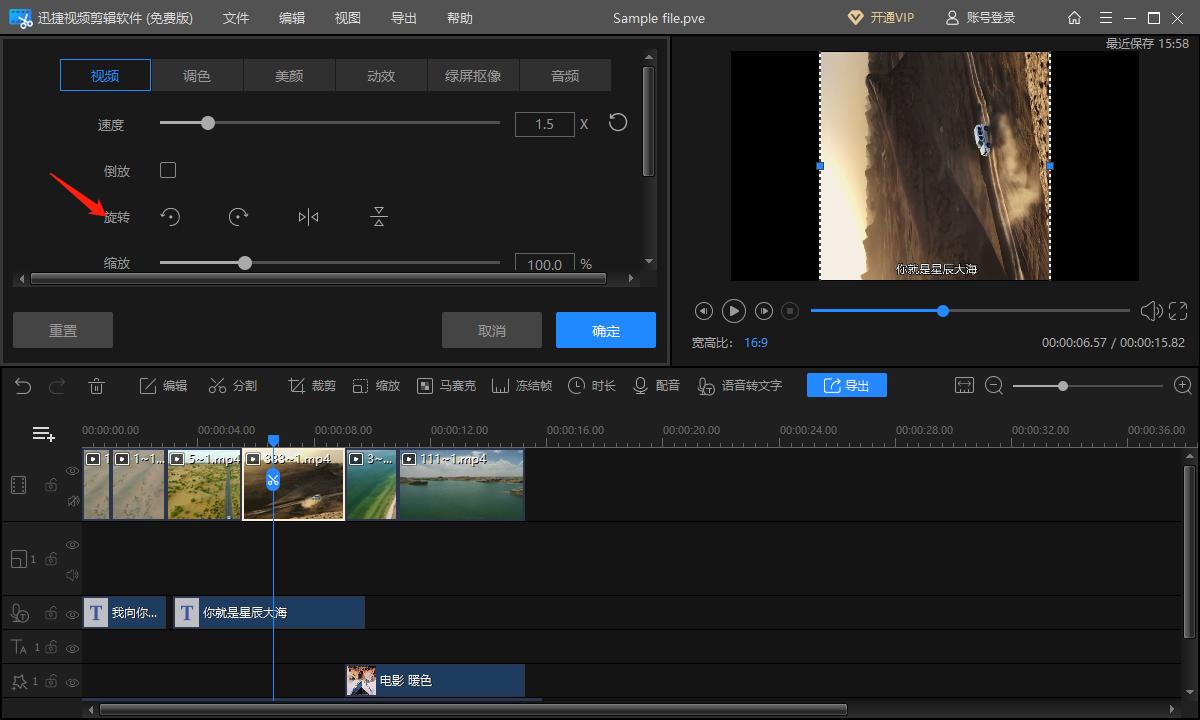
利用系统自带工具(简单快捷)
这是最方便的方法,无需下载额外软件,适合快速处理单个视频。
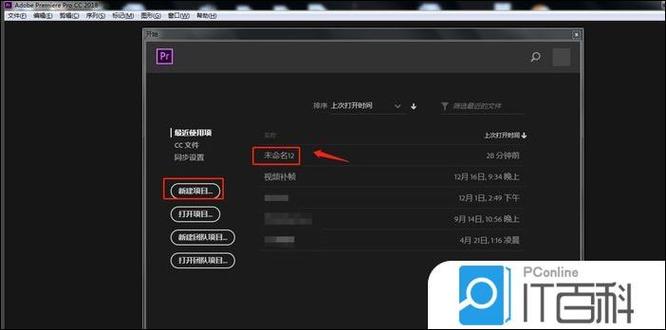
-
Windows 10/11 用户:照片应用
- 打开视频: 找到您要旋转的视频文件,右键单击它,选择“打开方式” -> “照片”(照片”不是默认应用,您可能需要先找到它)。
- 进入编辑模式: 在照片应用中打开视频后,点击右上角的“”(更多选项)按钮,然后选择“编辑”。
- 旋转视频: 在打开的编辑界面顶部,您会看到“旋转”按钮(图标通常是两个箭头组成一个圆圈),每点击一次,视频会逆时针旋转 90 度,根据需要点击,直到视频方向正确。
- 保存成果: 旋转完成后,点击右上角的“保存副本”。非常重要: 请务必选择“保存副本”,而不是“保存”,这样会生成一个新的、旋转后的视频文件,原始文件不会被改动,选择保存位置并确认即可。
-
Mac 用户:QuickTime Player
- 打开视频: 双击视频文件,默认通常会使用 QuickTime Player 打开,如果不行,右键单击文件,选择“打开方式” -> “QuickTime Player”。
- 旋转视频: 在菜单栏中,点击“编辑” -> “旋转向左”或“旋转向右”,同样,每次点击旋转 90 度,您可能需要多次点击以达到想要的方向。
- 保存成果: 旋转完成后,点击菜单栏的“文件” -> “导出为…”。
- 选择格式: 在弹出的窗口中,您可以选择导出的格式(如 1080p, 720p 等)和分辨率,通常保持默认或选择较高的质量即可。
- 保存: 为新文件命名,选择保存位置,点击“保存”,QuickTime Player 会自动生成一个新的旋转后的视频文件,原始文件保持不变。
使用免费第三方软件(功能更丰富)
如果您需要批量处理多个视频、需要更精确的控制(如精确到度数的旋转),或者系统自带工具无法满足需求(比如某些特殊格式),免费的第三方软件是更好的选择,它们通常更强大,支持更多格式。
-
推荐软件 1:VLC Media Player VLC 不仅仅是一个播放器,它内置了强大的转码和编辑功能,包括旋转。
- 打开转换/保存功能: 启动 VLC,点击菜单栏的“媒体” -> “转换/保存…” (Windows) 或 “文件” -> “转换/流…” (Mac)。
- 添加视频: 在弹出的窗口中,点击“添加…” 按钮,选择您要旋转的视频文件,然后点击“转换/保存”按钮。
- 选择配置文件: 在下一个窗口的“配置文件”下拉菜单中,选择一个合适的输出格式(Video - H.264 + MP3 (MP4)” 兼容性好)。
- 设置旋转滤镜: 点击“配置文件”下拉菜单旁边的小扳手图标(“创建新配置文件”或“编辑所选配置文件”)。
- 在“编解码器”选项卡下,确保“视频编解码器”选项卡被选中。
- 勾选左下角的“视频滤镜”复选框。
- 点击旁边的“过滤器”按钮。
- 在弹出的“视频过滤器”窗口中,找到并勾选“变换” (Transform)。
- 关闭“视频过滤器”窗口。
- 回到编解码器设置窗口,您会看到“变换”选项下出现了“视频变换”下拉菜单,在这里选择您需要的旋转角度:90°, 180°, 270°(逆时针),或者水平/垂直翻转。
- 选择输出位置: 在“目标文件”部分,点击“浏览…” 按钮,为旋转后的视频选择一个保存位置和文件名。
- 开始转换: 点击“开始”按钮,VLC 会开始处理视频,并保存旋转后的副本。
-
推荐软件 2:HandBrake HandBrake 是一个开源的视频转码器,功能强大且免费,也支持旋转。
- 打开视频: 启动 HandBrake,直接将视频文件拖拽到 HandBrake 窗口,或者点击“打开源文件”按钮选择文件。
- 选择预设(可选): 在右侧的“预设”区域,选择一个适合您需求的预设(如 “Fast 1080p30” 通用性好)。
- 设置旋转: 切换到“视频”选项卡,在靠下方的位置,找到“方向”下拉菜单,这里提供了多个旋转选项:正常、90°、180°、270°,以及对应的翻转选项,选择您需要的角度。
- 设置输出: 在窗口底部,设置“保存为”的文件名和路径。
- 开始编码: 点击顶部绿色的“开始编码”按钮,HandBrake 会将视频旋转并重新编码输出。
-
其他优秀免费选择:
- Shotcut (跨平台): 专业的免费开源非线性编辑软件(NLE),功能非常全面,旋转视频只是小菜一碟,操作稍微复杂一点,但能进行更精细的控制。
- DaVinci Resolve (跨平台): 好莱坞级别的专业剪辑调色软件,有功能强大的免费版本,旋转视频非常直观(在检查器面板中调整旋转参数即可),但软件本身比较庞大,如果只为了旋转视频可能有点大材小用。
专业视频编辑软件(精确控制与创意)
如果您经常编辑视频,使用 Adobe Premiere Pro, Final Cut Pro, DaVinci Resolve (Studio) 等专业软件,旋转视频是最基础的操作之一,通常在效果控件或检查器面板中找到“旋转”参数,输入精确的角度(不仅仅是90度增量),或者直接在时间线上用鼠标拖动旋转控制点,这些软件的优势在于可以在时间线上对视频的不同部分进行旋转动画,实现创意效果。
操作小贴士与注意事项:
- 保存副本原则: 无论使用哪种方法,强烈建议始终保存为新文件,这样操作失误不会损坏原始视频素材。
- 格式兼容性: 系统自带工具对常见格式(MP4, MOV, AVI等)支持较好,如果遇到无法打开或旋转的情况,尝试使用 VLC 或 HandBrake 这类支持格式广泛的软件。
- 旋转方向: 注意区分“顺时针”和“逆时针”,大部分工具(如照片应用、QuickTime 的菜单)是按“逆时针”90度旋转,VLC 和 HandBrake 的选项通常标注清晰,不确定时,旋转后预览一下。
- 多次旋转: 如果需要旋转180度或270度,多次点击90度旋转按钮即可(两次90度旋转=180度)。
- 画质影响: 使用系统工具或VLC/HandBrake的“旋转”功能,本质上是对视频进行了重新编码(除了QuickTime Player在导出时选择“原样”可能不重编码,但旋转通常强制重编码),选择较高的输出质量(如1080p或更高比特率)可以最大程度减少画质损失,专业软件在序列设置正确时,旋转操作本身对画质影响很小。
- 预览: 在最终保存或导出前,务必使用播放器预览旋转后的效果,确认方向是否正确。
- 批量处理: 如果需要旋转多个视频,HandBrake 和 Shotcut 等软件支持批量队列操作,比一个个手动操作高效得多。
旋转视频虽然是一个基础操作,但却是视频处理中经常遇到的需求,掌握几种不同的方法,您就能在各种情况下游刃有余地解决视频方向问题,我个人认为,对于普通用户,Windows照片应用和Mac的QuickTime Player是最快捷的首选;当需要更多功能或处理特殊格式时,VLC和HandBrake这两款免费且强大的工具绝对值得拥有,保持原始素材安全,大胆尝试,让您的视频以最完美的方向呈现吧!









评论列表 (0)